Kuinka käyttää Facebook-tapahtuman asetustyökalua: Sosiaalisen median tutkija
Facebook Mainokset Facebook Työkalut Facebook Analytiikka Facebook / / September 25, 2020
Käytätkö Facebook-pikseliä? Haluatko helpomman tavan määrittää Facebook-tapahtumaseuranta verkkosivustosi tietyille URL-osoitteille?
Tässä artikkelissa opit määrittämään Facebook-tapahtumaseurannan Facebookin tapahtumien määritystyökalulla.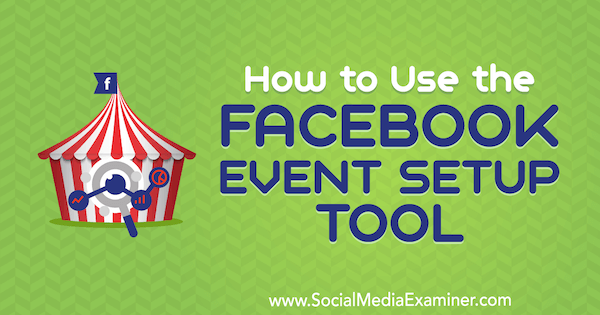
Mikä on Facebook-tapahtuman asetustyökalu?
Aikaisemmin Facebook-pikselitapahtumien määrittäminen vaati pikselitapahtumakoodin lisäämistä manuaalisesti yksittäisille verkkosivuille. Nyt Facebook on virtaviivaistanut pikselitapahtumien määrittämistä Facebook-tapahtuman asetustyökalu verkkoon. Tämän työkalun avulla voit aseta tapahtumia tarvitsematta lisätä koodia. Huomaa, että sinun täytyy asenna peruspikselikoodi ensin, jos et ole jo tehnyt niin.
Tämän uuden koodittoman asennuksen avulla voit lisää verkkosivustollesi tapahtumakoodien erityisiä toimintoja (kuten napin painalluksia) ja URL-osoitteen tai sivun latauksen laukaisimia.
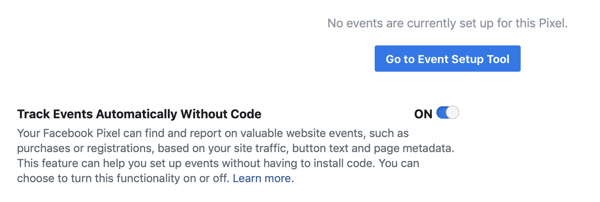
# 1: Asenna Facebook Pixel -tapahtumat
Facebook-pikseli on tehokas työkalu tietojen siirtämiseen verkkosivustoltasi tai laskeutumissivuiltasi Facebookiin. Keräämiensä tietojen avulla voit oppia lisää siitä, miten asiakkaasi ovat vuorovaikutuksessa sivustosi kanssa, jotta voit parantaa sivustoasi
Facebook-pikseli tulee kahteen osaan: peruskoodi ja tapahtumakoodi.
Peruskoodi sisältää Facebook-pikselisi yksilöllisen tunnuksen ja sen tilin, johon se kuuluu, ja antaa sinulle mahdollisuuden seurata, kun sivua katsellaan. (Huomaa: Tämä näkyy kolmena tapahtumana, kun tarkistat pikseliäsi: sivunäkymä, yleinen tapahtuma ja mikrotiedot.) Kun olet määrittänyt tämän pikselin osan, Facebook alkaa kerätä tietoja sivustoltasi.
Pikselin toisen osan avulla voit seurata tiettyjä asiakkaiden toimia verkkosivustollasi esimerkiksi kun painiketta napsautetaan tai kun sivu latautuu. Nämä oivallukset paljastavat, miten asiakkaat liikkuvat verkkosivustollasi, jotta voit tehdä kanavia ja mainoksia heidän toimintojensa perusteella.
Voit lisätä Facebook-peruskoodin sivustoosi manuaalisesti tai pyytää Facebook-tapahtumakumppania asettamaan koodin. (Tämä voi asettaa myös tapahtumakoodisi alustasta ja asetuksista riippuen.) Kun olet asentanut pikselipohjan, voit lisätä tapahtumia verkkosivustollesi Tapahtumien asetukset -työkalun avulla. Voit käyttää tätä työkalua avaa Ads Manager ja valitse Pikselit kohdassa Tapahtumien hallinta.
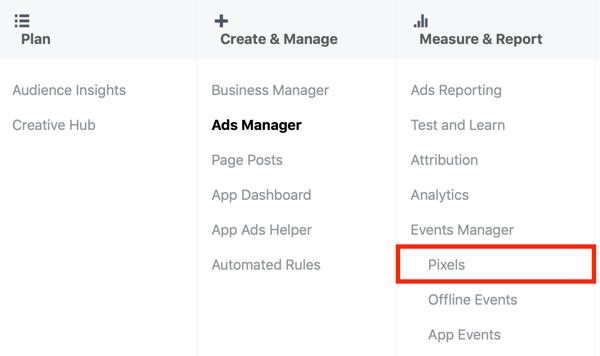
Tapahtumienhallinnan Facebook-pikselisivulla valitse pikselisi ja napsauta Asetukset-välilehteä. Tapahtuman asetukset -kohdassa napsauta Siirry Tapahtuman asetustyökaluun.
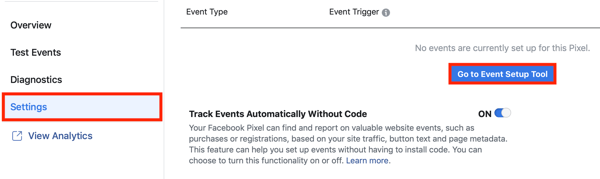
Kun olet valinnut Tapahtuman asetustyökalun, kirjoita sen sivun URL-osoite, jolle haluat asentaa pikselitapahtuman ( https://yoursite.com/checkout, esimerkiksi) ja sitten napsauta Avaa verkkosivusto.
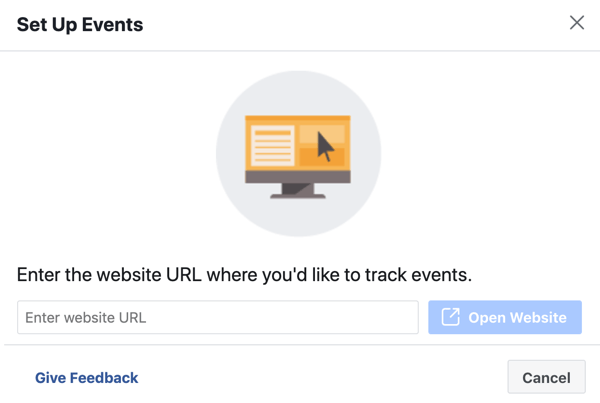
Näet sitten Facebook-tapahtuman asetukset -ponnahdusikkunan, joka kehottaa sinua valitsemaan mitattavan tapahtuman. Tämän tapahtuman laukaisija on asiakas, joka laskeutuu tälle sivulle ja antaa sen ladata.
Voit asentaa tapahtuman tälle sivulle kahdella tavalla: Seuraa uutta painiketta tai Seuraa URL-osoitetta.
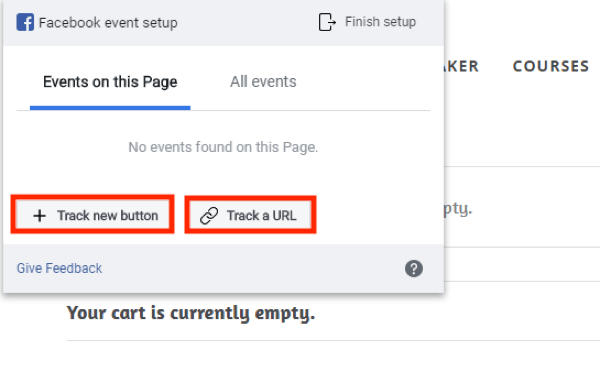
Seuraa tapahtumaa URL-osoitteen avulla
Jos haluat valita pikselitapahtuman, joka käynnistetään sivua ladattaessa, napsauta Seuraa URL-osoitetta. Valitse avattavasta valikosta valitse seurattava tapahtuma (Lisää esimerkiksi ostoskoriin tai aloita kassa). Sitten napsauta Vahvista.
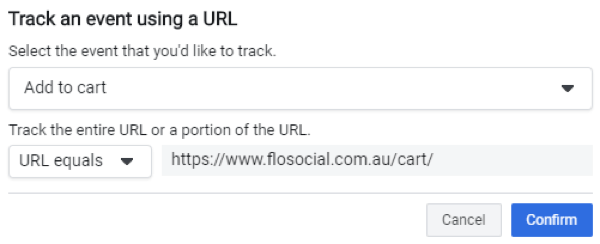
Seuraa tapahtumaa napin painalluksella
Jos haluat käynnistää tapahtuman tietystä toiminnosta (kuten napin painalluksella), napsauta Seuraa uutta painiketta. Tämän jälkeen Facebook avaa verkkosivusi korostamalla kaikki napsautettavat painikkeet. Napsauta yhtä korostetusta painikkeesta määrittääksesi tapahtuman.
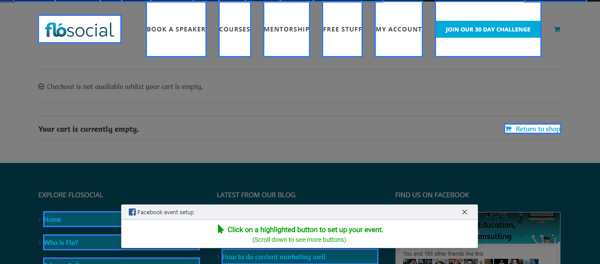
Kun olet valinnut painikkeen, valitse tapahtuma, johon haluat liittää napsauttamalla painiketta. Sitten napsauta Vahvista.
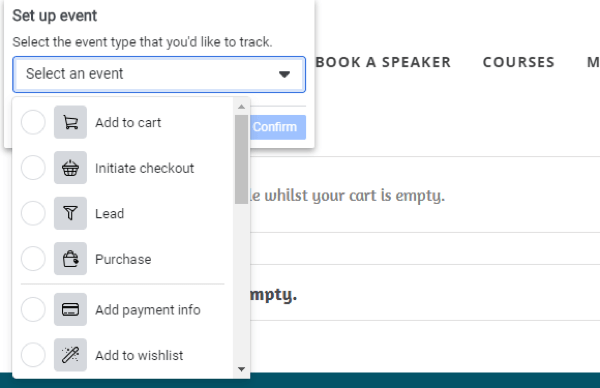
Kun olet valinnut seurattavan tapahtuman tyypin, näet sen Facebook-tapahtuman asetukset -ikkunassa.
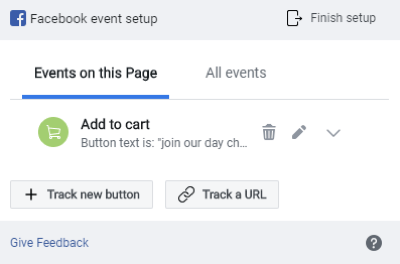
Tarkista Pixel-tapahtumasi
Kun olet lisännyt kaikki seurattavat tapahtumakoodit, napsauta Valmis asennus. Sitten vahvista toimintasi ja napsauta Valmis.
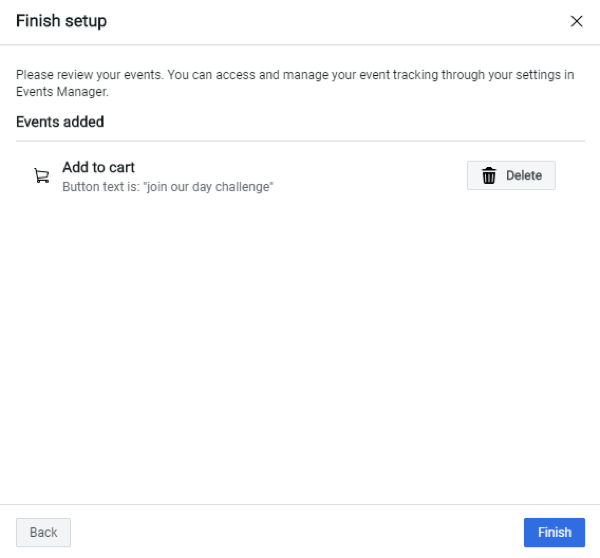
Avautuvassa ponnahdusikkunassa näet "Tapahtuman asennus valmis" -sanoman ja mahdollisuuden tarkistaa, että pikselitapahtumasi on määritetty oikein.
Luo oma Facebook-muunnos
Jos mikään tavallisista tapahtumakoodeista ei vastaa seurattavia tietoja, voit luoda mukautetun muunnoksen. Tehdä tämä, navigoi omaan Facebook-pikselisivu tapahtumienhallinnassa ja napsauta Mukautetut tulokset -välilehteä vasemmalla. Sivun oikeassa yläkulmassa napsauta Luo mukautettu muunnos.
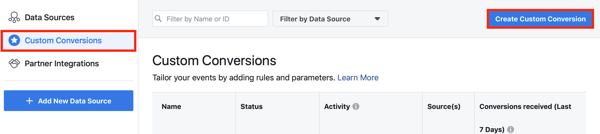
Seuraava, kirjoita sen sivun URL-osoite, jolle haluat mukautetun muunnoksen käynnistyvän ja kirjoita tapahtuman nimi.
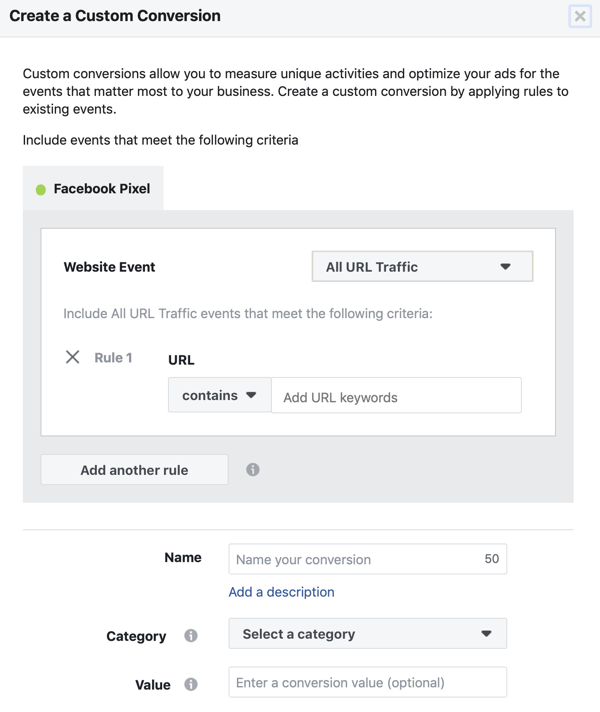
Sinulla on myös mahdollisuus anna arvo seurataksesi tapahtumaan liittyvää lukua, tuotetta tai arvoa. Kun olet valmis, napsauta Luo.
# 2: Testaa Facebook Pixel -tapahtumiesi käynnistäminen
Kun olet määrittänyt pikselitapahtuman, sinun on testattava, vastaanottavatko ja lähettävätkö tiedot oikein. Tässä on kaksi työkalua, jotka voivat auttaa sinua siinä.
Facebook Pixel Helper
Facebook Pixel Helper on ilmainen Chrome-laajennus, jonka avulla voit lukea pikseleitä, jotka latautuvat sivustollesi tai muille sivustoille. Tämä hyödyllinen työkalu skannaa kaikki vierailemasi sivustot ja antaa sinulle yhteenvedon tällä sivulla käytettävissä olevista pikseleistä.
Kun olet asentanut laajennuksen, siirry sivulle, jolle olet asentanut tapahtumakoodin. Sitten napsauta Pixel Helper -kuvaketta Chrome-työkalupalkissa nähdä tietoja seuraamistasi tapahtumista kyseisellä sivulla.
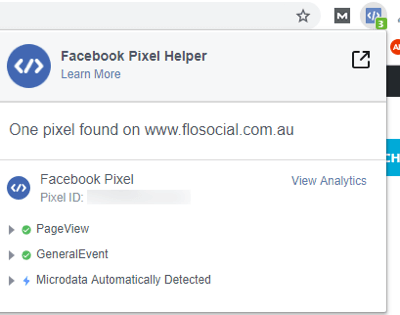
Tapahtumapäällikön diagnostiikka
Tapahtumienhallinnan Facebook-pikselisivulla napsauta Diagnostiikka-välilehteä saadaksesi yksityiskohtaista tietoa pikselisi laukaisemisesta. Täältä löytää suosituksia päivityksistä tai tiedoista, joita pikselisi saattaa puuttua. Jos kaikki on määritetty oikein ja tietoja välitetään onnistuneesti Facebookin ja verkkosivustosi välillä, Facebook näyttää "kaikki hyvä" -ilmoituksen.
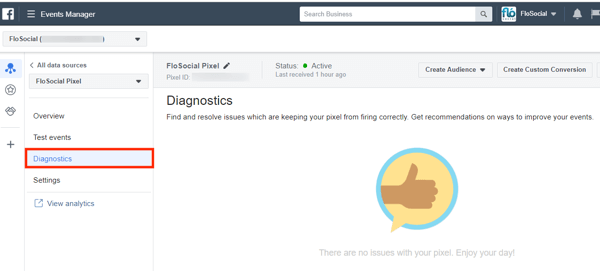
Jos näet virheitä tai varoituksia pikselistäsi, tutustu näihin vinkkeihin pikselitapahtuman käynnistämisen vianmääritys.
# 3: Luo verkkosivuston mukautettuja yleisöjä Facebook Pixel -tapahtumatiedoista
Kun pikselitapahtumasi on määritetty, mitä voit tehdä pikselitiedoilla? Yksi käyttötarkoitus on luoda mukautettu yleisö verkkosivuston kävijöistä ja toimittaa sitten viestejä heidän online-käyttäytymisensä perusteella.
Voit luoda mukautetun yleisön avaa Ads Manager ja Navigoida johonkin Yleisöt. Valitse avattavasta Luo yleisö -luettelosta valitse Oma yleisö.
Luo mukautettu yleisö -ikkunassa valitse lähteeksi Verkkosivuston liikenne tälle yleisölle.
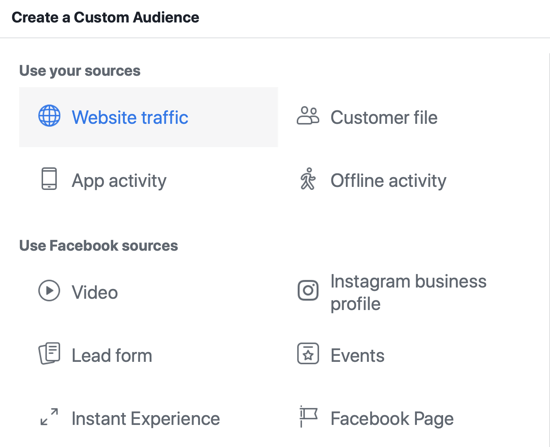
Seuraavassa ikkunassa näet useita vaihtoehtoja tämän yleisön tarkentamiseksi.
Jos haluat Sisällytä kaikki, jotka ovat käyneet sivustollasi, mutta eivät ole tehneet ostoksia, sinun on lisättävä poissulkemisperusteet. Valitse Kaikki verkkosivuston vierailijat kävijätyypiksi ja sitten napsauta Sulje pois -linkkiä. Poissulkemisperusteen osalta valitse Osta ja kirjoita päivien lukumäärä, jonka haluat ihmisten pysyvän tässä yleisössä kriteerisi täyttämisen jälkeen.
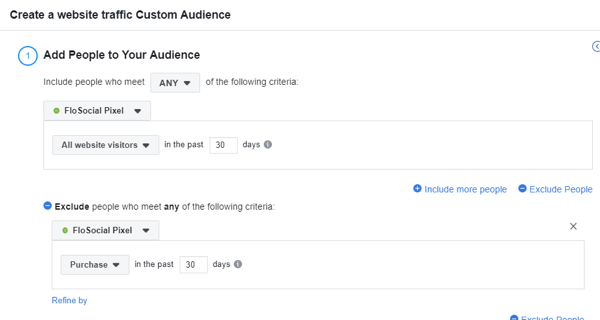
Toinen vaihtoehto on luoda yleisö ihmisistä, jotka viettävät eniten aikaa sivustollasi prosenttipisteittäin (25%, 10% tai 5%) tai viettävät enemmän aikaa tietyillä sivuilla.
Hanki YouTube-markkinointikoulutus - verkossa!

Haluatko parantaa sitoutumistasi ja myyntiäsi YouTuben avulla? Liity sitten suurimpaan ja parhaaseen YouTube-markkinoinnin asiantuntijoiden kokoelmaan, kun he jakavat todistetut strategiansa. Saat vaiheittaiset live-ohjeet, joihin keskitytään YouTube-strategia, videoiden luominen ja YouTube-mainokset. Ryhdy yrityksesi ja asiakkaidesi YouTube-markkinoinnin sankariksi toteuttaessasi strategioita, jotka saavat todistettuja tuloksia. Tämä on live-online-koulutustapahtuma ystäviltäsi Social Media Examiner -sivustolta.
KLIKKAA TÄTÄ TIETOJA - ALE LOPETTUU 22. SYYSKUU!Vastaanottaja sisältää 5% parhaista kävijöistä, jotka viettävät eniten aikaa blogissasi- aktiivisimmat lukijasi -valitse kävijät kuluneen ajan mukaan ja 5%. Sitten lisää sääntö, jonka mukaan URL-osoitteen on sisällettävä "blogi".
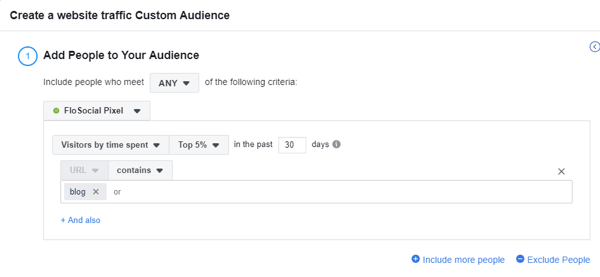
Jos haluat löytää kaikki, jotka ovat käyneet tietyllä sivulla mobiililaitteella, lisää sivu seurattavaksi ja sääntö suodata laitteen mukaan.
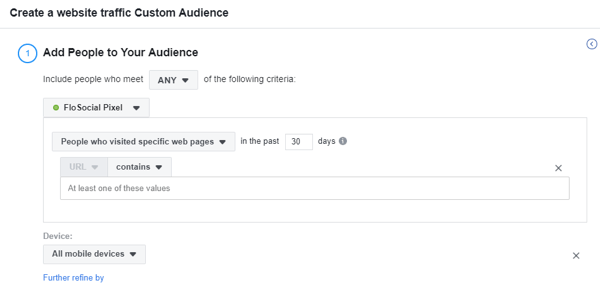
Muista, että omat yleisöt ovat dynaamisia. Heillä on jatkuvasti uusia verkkosivuston kävijöitä, jotka vastaavat määrittelemiäsi ehtoja. Huomaa, että päivittäminen voi kestää jopa 24 tuntia.
# 4: Yhdistä Pixel Event Data Facebook-tuoteluetteloon parantaaksesi Facebook-mainoksia
Jos myyt tuotteita tai palveluita verkossa, voit luoda Facebook-tuoteluettelon omaisuudestasi ja liittää pikselin parempaan seuranta- ja mainosvaihtoehtoihin jatkoa ja ristimyyntiä varten.
Voit luoda Facebook-tuoteluettelon avaa Facebook Ads Manager ja valitse Luettelot kohdasta Omaisuus.
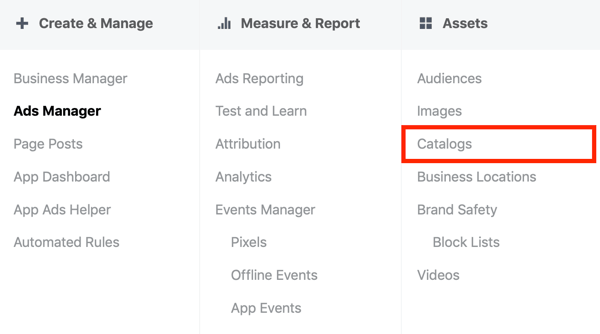
Catalog Managerissa napsauta Luo luettelo ja valitse toimialasi.
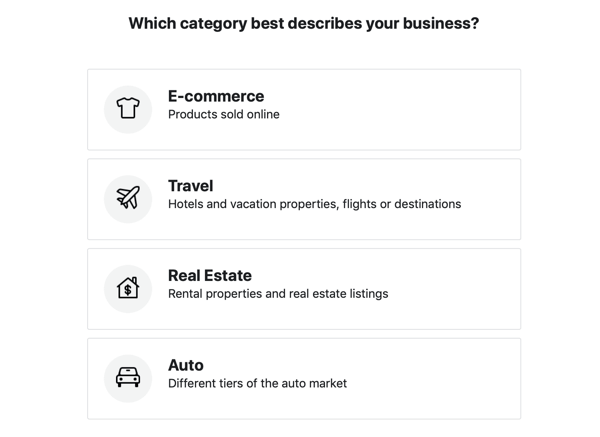
Luettelon määritysikkunassa valitse, kuinka haluat lisätä luettelosi. Jos haluat ladata tuotteita itse, valitse Lähetä tuotetiedot.
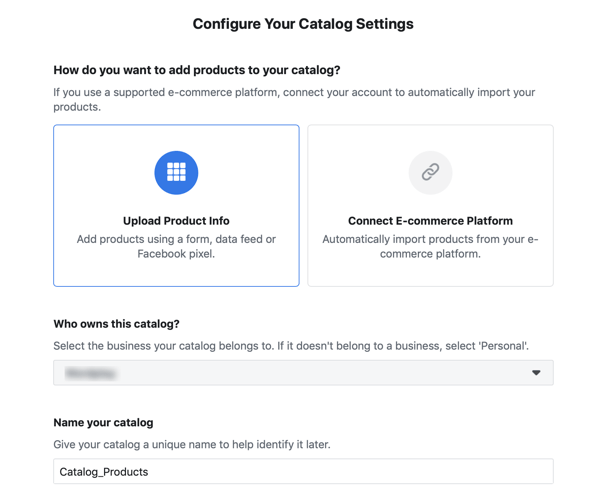
Jos haluat tuoda tuotteitasi yhdeltä Facebookin verkkokaupan yhteistyökumppanista (Shopify, WooCommerce jne.), valitse Yhdistä verkkokaupan alusta. Nämä käyttöympäristöt osaavat muotoilla ja syöttää tietoja Facebookiin tuotekatalogin luomiseksi.
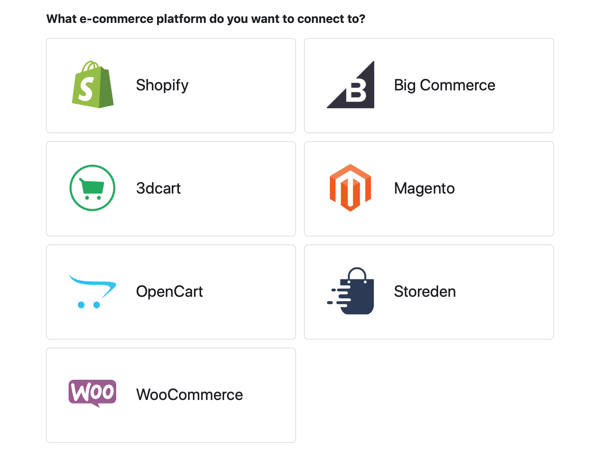
Seuraava, valitse yrityksesi avattavasta luettelosta ja kirjoita luettelon nimi. Sitten napsauta Luo. Jos valitsit verkkokaupan yhteistyökumppanin, napsauta Valmis asennus ja noudata ohjeita.
Lähetä tuotteesi
Jos lataat tuotteitasi itse, avaa uusi luettelo ja napsauta Tuotetietolähteet-välilehteä. Sitten napsauta Lisää tuotteita.
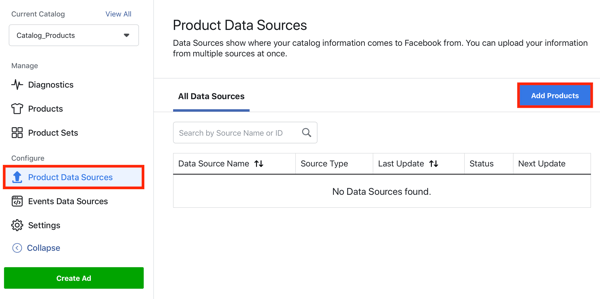
Nyt valitse yksi näistä vaihtoehdoista lisätäksesi kohteita Facebook-luetteloosi:
- Lisää manuaalisesti: Täytä lomake jokaiselle tuotteelle, jonka haluat lisätä luetteloosi.
- Käytä tietosyötteitä: Lataa a erityisesti muotoiltu CSV-tietosyötetiedosto tuotetietojesi kanssa.
- Yhdistä Facebook-pikselit: Käytä pikseleitä verkkosivustollasi pitää tuoteluettelosi ajan tasalla. Sinun on lisättävä tietty koodi kustakin tuotteesta jokaiseen pikseliin. Tämä prosessi on monimutkaisempi, ja manuaalisen vaihtoehdon tai kumppanien integroinnin käyttö on paljon helpompaa.
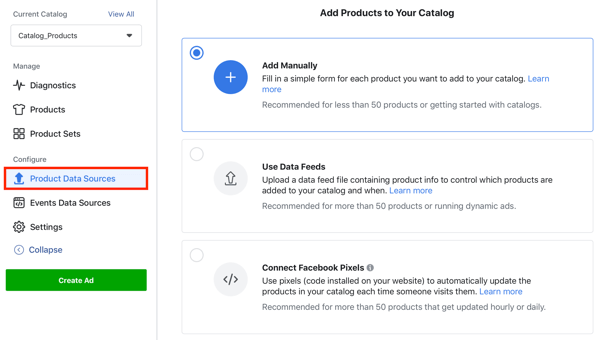
Yhdistä Facebook-pikseli Facebook-luetteloosi
Kun olet luonut luettelosi, liitä pikseli siihen kerätäksesi lisätietoja siitä, miten verkkosivuston kävijät ovat vuorovaikutuksessa tuotteidesi kanssa ja ostavat sivustollasi.
Yhdistä pikseli, avaa Facebook-luettelosi ja napsauta Tapahtumien tietolähteet -välilehteä. Sitten valitse pikselisi ja napsauta Valmis.
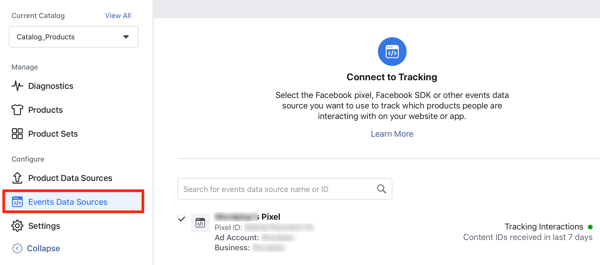
Yhdistämällä pikselisi tuotteisiisi verkossa voit avata kaksi tehokasta mainostyyppiä parantaaksesi verkkomyyntiä ja tarkempaa raportointia: tulosmainokset ja dynaamiset tuotemainokset.
Tulosmainokset
Jos valitset Tuloskampanja-tavoitteen, Facebook optimoi mainostesi toimittamisen yleisösi todennäköisille ihmisille suorittaa tietyntyyppinen muuntokäyttäytyminen (kuten oston tekeminen tai rekisteröinnin suorittaminen) palautteen perusteella pikseli. Konversiomainosten avulla voit myös nähdä suoran konversiotapahtuman hinnan, mikä tekee raportoinnista ja ROI: n ennustamisesta tarkempaa.
Kun määrität kampanjasi, valitse Verkkosivusto-painike Tulos-osiossa ja valitse pikseli ja muunnostapahtuma.
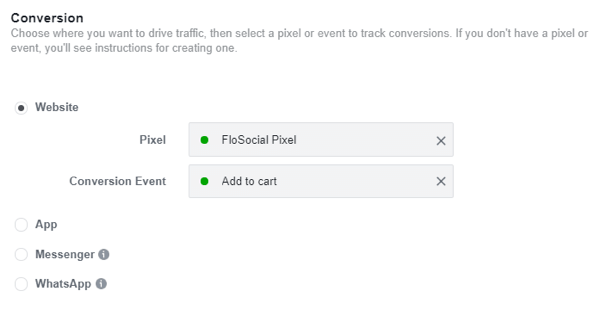
Konversiomainosten optimointi on suoritettava vähintään 50 konversiolla 7 päivän kuluessa. Muussa tapauksessa mainosten jakelu voi olla hitaampaa tai vähemmän tehokasta, kunnes Facebook on pystynyt keräämään nämä tiedot pikselistäsi.
Dynaamiset tuotemainokset
Jos sinulla on Facebook-tuoteluettelo ja siihen liitetty pikseli, voit suorittaa dynaamiset tuotemainokset. Tämä mainostyyppi on lopullinen seuranta-, myynti- ja ristimyyntimainos, ja se voi auttaa lisäämään myyntiä ja tulosprosentteja.
Dynaamiset tuotemainokset käynnistävät verkkosivustosi asiakastoiminta, kuten tietyn tuotteen tarkastelu tai tietyn tuotteen ostaminen. Pikselin keräämien tuotetietojen perusteella Facebook tunnistaa minkä tuotteen tai tuoteryhmän ihmiset ovat olleet vuorovaikutuksessa, ja näyttää heille tämän käyttäytymisen perusteella mainoksia. Mainokset voivat itse näyttää tuotteen, jota he ovat katsoneet, tai useita vastaavia tuotteita.
Jos asiakas esimerkiksi selaa verkkokaupan kenkäosaa, mutta ei osta mitään, voit käynnistää mainoksia, joissa näytetään tietty kenkä tai tuotevalikoima. Tai jos asiakas lisää tuotteita ostoskoriinsa, mutta ei tee ostoksia, näytä mainos, joka kannustaa häntä suorittamaan ostoksensa tai tarjoamaan kuponkikoodin houkutellakseen heidät suorittamaan tapahtuman.
Luo dynaaminen tuotemainos valitse luettelomyynti kampanjasi tavoitteeksi.
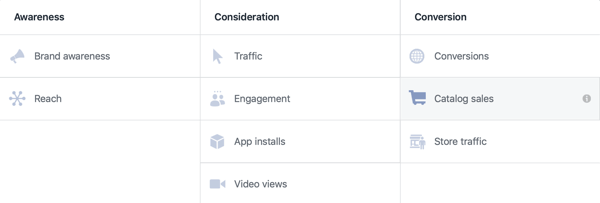
Sitten valitse tuoteluettelo jota haluat käyttää.
Mainostasolla valitse, haluatko näyttää asiakkaille tuotevalikoiman tai -luokan vai myydäkö vai myydäkö tiettyjä tuotteita.
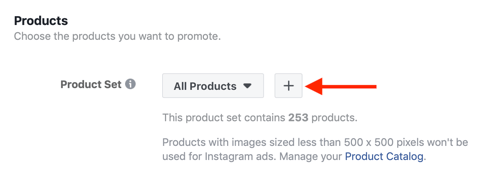
Jos haluat näyttää tiettyjä tuotteita tai tuoteryhmiä, napsauta + -painiketta ja suodattimien avulla voit määrittää, mitkä tuotteet näkyvät mainoksissasi.
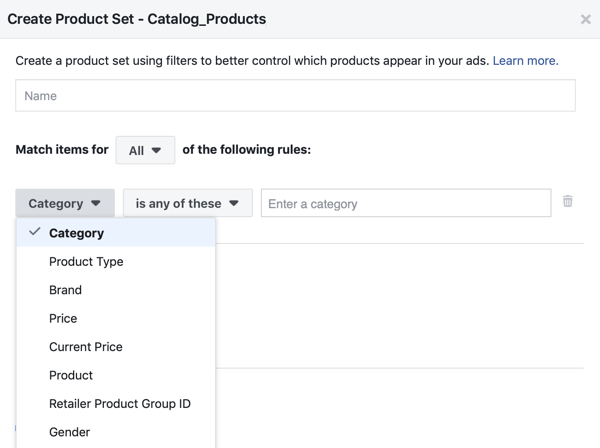
Yleisö-osan alla, valitse ehdot (laukaisijat), joissa dynaamiset tuotemainokset näytetään.
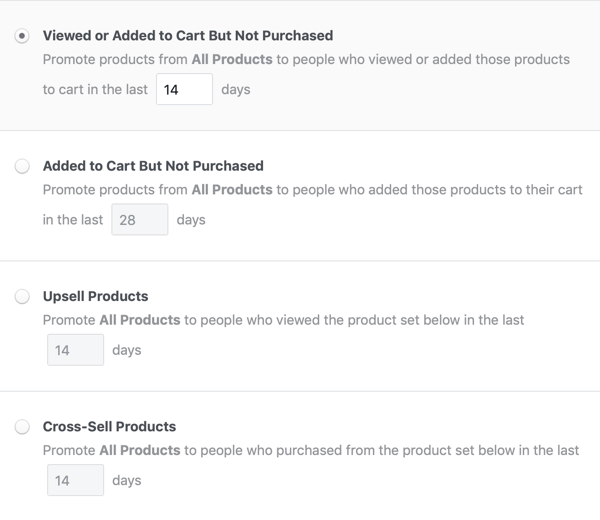
Voit mainosmainoksen osalta Näytä diaesitykset, karusellit, luettelomainokset tai yksittäiset tuotteet. Jos et halua Facebookin täytä tuoteluettelosi tiedot ja kuvat, sinä pystyt mukauttaa kuvia ja tekstiä.
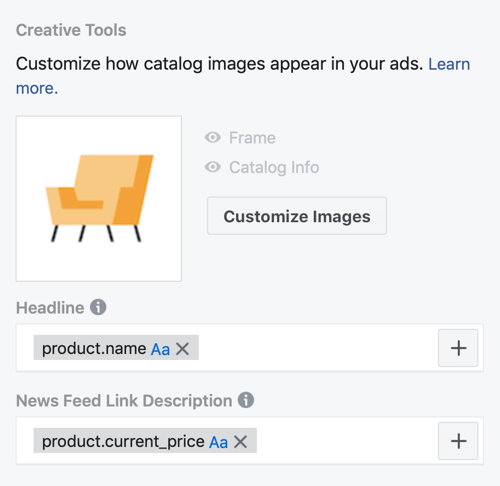
# 5: Analysoi pikselitietosi
Tapahtumienhallinnan Facebook-pikselisivu näyttää kaikki pikselitiedot. Napsauta Tietolähteet-välilehteä että näet yleiskatsauksen kaikista saaduista tiedoista ja kaikista kumppanien integraatioista (Shopify, WooCommerce jne.) ja luomistasi muunnetuista muunnoksista.
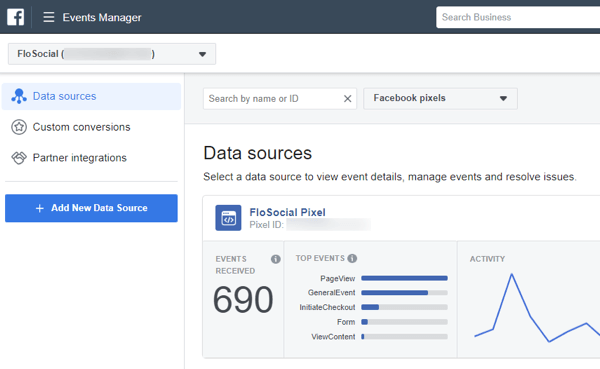
Pikselien yleiskatsaus näyttää viimeisen 30 päivän tiedot, joten jos käytät raportteja pikselitapahtumasta tietyinä aikoina, on parasta raportoida näistä tiedoista samaan aikaan joka kuukausi kerätäksesi tarkimmat tiedot tiedot. Kun luot omaa yleisöä, pikseli voi jäljittää 180 päivän sivustotiedot ja käyttää sitä mukautettujen yleisöjen luomiseen.
Johtopäätös
Facebook-pikseli on tehokas työkalu ymmärtää yleisösi ja miten he ovat vuorovaikutuksessa verkkosivustosi kanssa. Facebook-tapahtuman asetustyökalun avulla voit lisätä tapahtumia verkkosivustollesi toimien ja URL-osoitteen tai sivun latausliipaisimien perusteella ilman, että sinun tarvitsee asentaa koodia. Pikselistä saamasi oivallukset auttavat sinua pääsemään lähemmäs asiakkaitasi ja tarjoamaan oikeaa tietoa ja mainoksia oikeaan aikaan.
Mitä mieltä sinä olet? Kannustako Facebook-tapahtumapikselien kooditon asennus sinua lisäämään ne verkkosivustoosi? Jaa ajatuksesi ja kysymyksesi alla olevissa kommenteissa.
Lisää artikkeleita Facebook-mainoksissa:
- Löydä neljä tapaa luoda napsautuksia, liidejä ja tuloksia Facebook-mainosten avulla.
- Opi luomaan tehokas Facebook-mainosten uudelleenkohdistussuppilo.
- Opi luomaan räätälöityjä raportteja Facebook Ads Managerissa.
